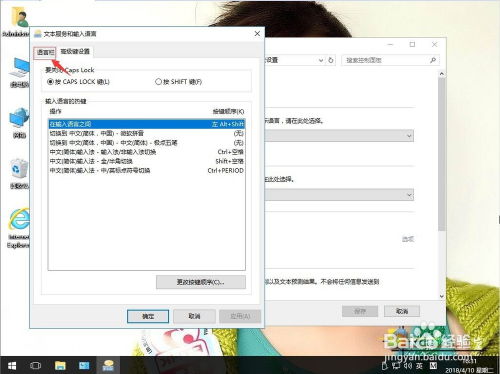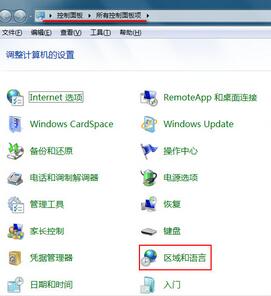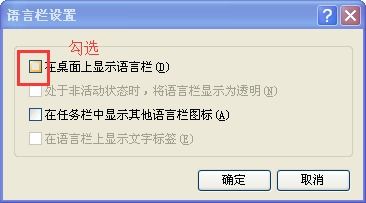iPhone小圆点消失了?快速找回你的AssistiveTouch!
iphone小圆点不见了怎么办?AssisTiveTouch在哪

对于许多使用iPhone手机的用户来说,小圆点(也称为悬浮球或AssistiveTouch)是一个非常实用且方便的功能。它可以帮助我们大大减少Home键和两侧音量键的使用频率,尤其在Home键损坏或不想频繁按压Home键时,小圆点显得尤为重要。然而,有时我们会发现小圆点突然不见了,这该如何解决呢?同时,很多人也不清楚AssisTiveTouch功能的具体位置及设置方法。下面,我们就来详细探讨一下这些问题。
一、小圆点不见了怎么办?
当iPhone上的小圆点不见了,通常是由于系统设置的问题导致的。以下是一些常见的解决方法:
1. 检查“辅助功能”中的“触控”设置
首先,打开iPhone的设置应用,在主界面中找到并点击“设置”图标。接着,在设置界面中找到并点击“辅助功能”选项。在这里,你可以找到与触控相关的设置。如果小圆点不见了,很可能是因为无意中关闭了相关设置。
步骤一:打开设置应用,找到并点击“辅助功能”。
步骤二:在辅助功能界面中,找到并点击“触控”选项。
步骤三:在触控设置中,找到“辅助触控”选项,确保其处于开启状态。如果没有开启,请点击开关将其打开。
2. 调整“闲置时不透明度”和“指针设备”设置
如果开启了辅助触控后小圆点仍然没有出现,你可以尝试调整一些相关设置,比如“闲置时不透明度”和“指针设备”等。这些设置可能会影响小圆点的显示。
步骤一:在触控设置中,找到并点击“辅助触控”。
步骤二:在辅助触控界面中,你可以看到“闲置时不透明度”选项,尝试调整其值,看看是否能恢复小圆点的显示。
步骤三:同样,你也可以检查“指针设备”设置,看看是否有相关的调整选项。
3. 更新系统或联系苹果客服
如果以上方法都无效,你可以尝试更新iOS系统到最新版本,看看是否能解决问题。如果问题仍然存在,建议联系苹果客服或前往苹果售后服务中心寻求帮助。
二、AssisTiveTouch(悬浮球)在哪及如何设置?
AssisTiveTouch(悬浮球)是iPhone手机中的一个辅助功能,它可以帮助我们更方便地进行各种操作。以下是如何找到并打开AssisTiveTouch功能,以及如何自定义设置的详细步骤:
1. 找到并打开AssisTiveTouch功能
要找到并打开AssisTiveTouch功能,你需要按照以下步骤操作:
步骤一:打开iPhone的设置应用。
步骤二:在设置界面中找到并点击“通用”选项。
步骤三:在通用界面中,找到并点击“辅助功能”选项。
步骤四:在辅助功能界面中,你会找到“AssistiveTouch”选项,这就是悬浮球的设置入口。点击该选项。
步骤五:在AssistiveTouch界面中,右侧的开关将会打开,这就意味着悬浮球功能已经开启。
2. 自定义设置AssisTiveTouch
开启悬浮球功能后,你可以进行一系列自定义设置,以便更好地满足你的使用需求。
步骤一:在AssistiveTouch界面中,找到并点击“自定义顶层菜单”选项。
步骤二:在这里,你可以自定义悬浮球上的图标及其对应的功能。例如,你可以设置单击、双击、长按等操作对应的功能,比如锁屏、截屏、静音等。
步骤三:同样,你也可以在“自定义操作”选项中设置不同的手势和触控动作,以便实现更丰富的功能。
步骤四:在“闲置时不透明度”选项中,你可以调整悬浮球在不使用时的透明度,以便更好地融入屏幕背景。
步骤五:如果你希望悬浮球始终显示在屏幕上,可以在“闲置时显示”选项中设置为“始终”。
3. 使用悬浮球进行各种操作
开启并自定义设置悬浮球后,你就可以使用它来进行各种操作了。例如:
单击悬浮球:可以锁屏、截屏、打开控制中心等。
双击悬浮球:可以截屏(如果设置为该功能的话)、打开多任务视图等。
长按悬浮球:可以静音、调整音量、调整屏幕亮度等。
拖动悬浮球:可以将其拖动到屏幕上的任何位置,以便更方便地使用。
三、悬浮球的常用场景及优点
悬浮球功能在多种场景下都非常实用,以下是一些常见的使用场景及优点:
1. 代替实体按键
对于Home键损坏或不想频繁按压Home键的用户来说,悬浮球是一个非常好的替代品。它可以帮助你完成各种操作,而无需频繁按压实体按键。
2. 截屏和锁屏
使用悬浮球进行截屏和锁屏操作非常方便。你可以设置单击或双击悬浮球来实现这些功能,而无需再按压复杂的组合键。
3. 静音和调整音量
在需要快速静音或调整音量的场景下,悬浮球也非常实用。你可以设置长按悬浮球来实现静音功能,或拖动悬浮球上的音量图标来调整音量大小。
4. 自定义手势和触控动作
悬浮球还支持自定义手势和触控动作功能。你可以根据自己的使用习惯来创建新的手势和触控动作,以便更高效地完成任务。
结语
通过本文的介绍,相信你已经了解了如何解决iPhone小圆点不见的问题以及如何找到并打开AssisTiveTouch(悬浮球)功能并进行自定义设置。希望这些方法和技巧能够帮助你更好地使用iPhone手机,提高你的使用体验。如果你还有其他问题或需要进一步的帮助,请随时联系苹果客服或前往苹果售后服务中心寻求帮助。
- 上一篇: 如何关闭地下城与勇士的个人空间?
- 下一篇: 蜻蜓FM下载文件存储位置
-
 Win8系统360开始菜单消失,快速解决方法!资讯攻略11-06
Win8系统360开始菜单消失,快速解决方法!资讯攻略11-06 -
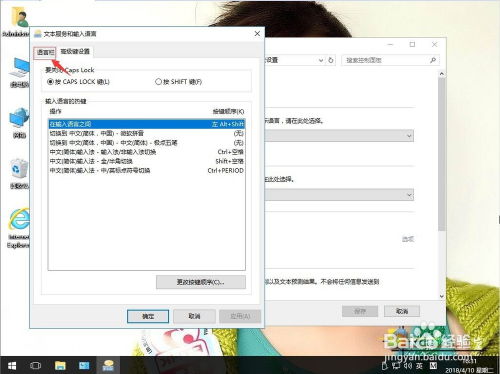 Win10语言栏消失了?快速找回方法!资讯攻略11-18
Win10语言栏消失了?快速找回方法!资讯攻略11-18 -
 找回消失的IE浏览器图标:一键解决方案!资讯攻略11-22
找回消失的IE浏览器图标:一键解决方案!资讯攻略11-22 -
 如何快速找回QQ上消失的朋友网图标?资讯攻略11-20
如何快速找回QQ上消失的朋友网图标?资讯攻略11-20 -
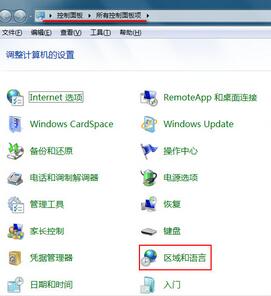 Win7输入法图标消失?快速找回方法!资讯攻略11-05
Win7输入法图标消失?快速找回方法!资讯攻略11-05 -
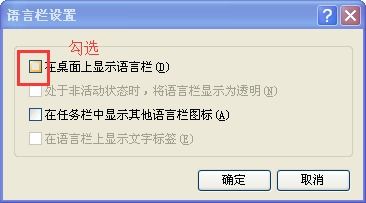 XP输入法图标消失,快速找回方法!资讯攻略11-29
XP输入法图标消失,快速找回方法!资讯攻略11-29